Para poder usar cualquier sistema de fidelización en tu negocio no podrás prescindir de la identificación de los clientes que desean participar.
La manera ideal y más rápida es identificarlos en tu sistema de caja registradora. Siempre que los clientes compren en tu negocio, los asignarás simplemente a la compra para que vayan acumulando puntos, o, en su caso, les asignarás la suscripción adquirida.
Crea el perfil de tu cliente
En Elementary POS se puede hacer, cómo no, de manera sencilla. Una vez más empiezas en la Oficina de Elementary POS y buscas en el menú Directorio > Clientes y en la esquina derecha pinchas en el botón + Nuevo cliente. Ahora solo rellenas los identificadores que has elegido anteriormente, según los cuales puedes luego buscar al cliente.
• Nombre del cliente (luego aparecerá también en el recibo)
• Correo electrónico
• Número de teléfono
• ID del sistema de fidelización
• Nota
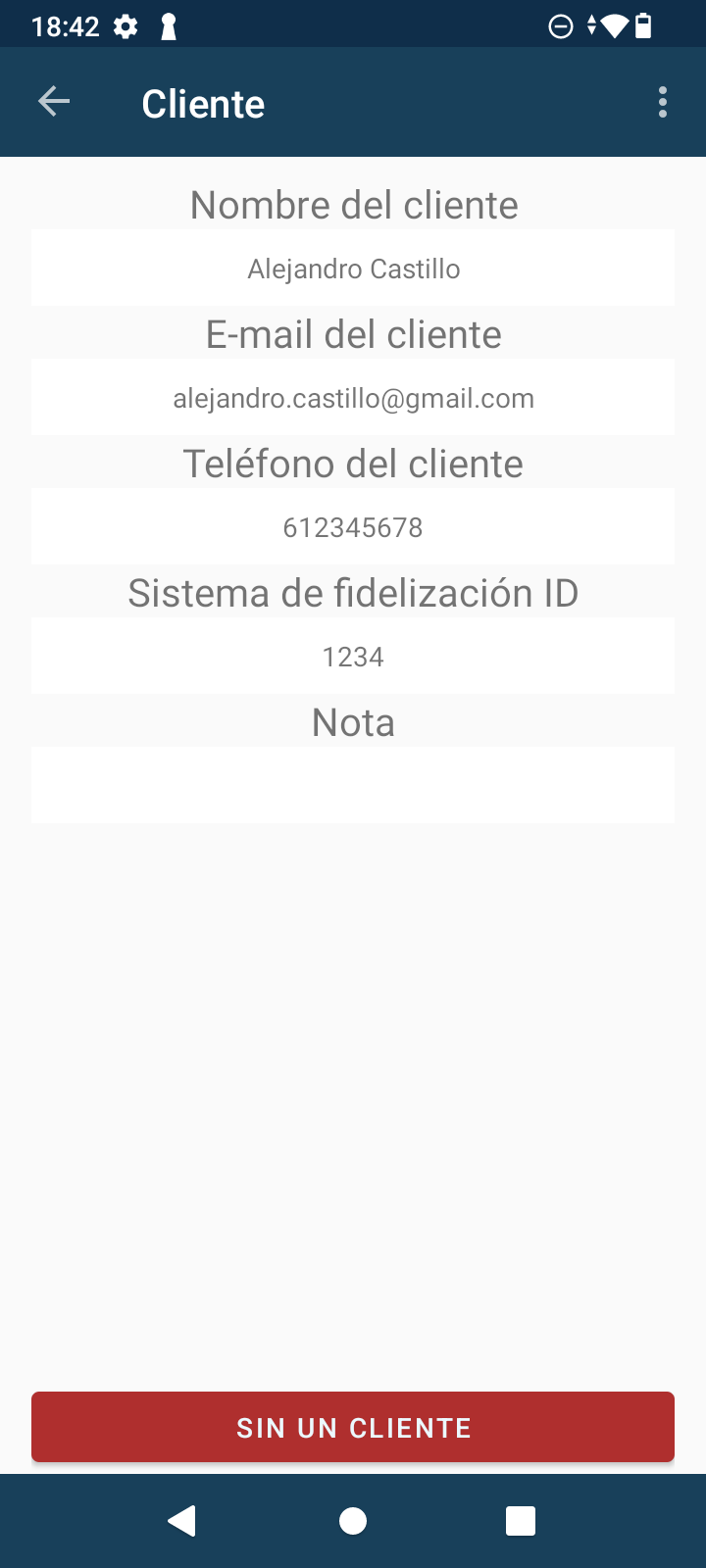
Al inicio puede ser clave para ti solo el Nombre del cliente, pero con el tiempo te puedes decidir que estaría bien tener también su correo electrónico o el número de teléfono. Por ejemplo cuando quieras informarlo de las novedades en tu negocio, ofertas, descuentos etc.Por eso piensa bien primero si no requerir del cliente directamente también estos datos.
El ID de fidelidad es útil en caso de que desees ofrecer a tus clientes una representación física del sistema de fidelización. El típico ejemplo son tarjetas de fidelidad en las que los clientes, más frecuentemente, acumulan sellos = puntos por cada café o pizza, por ejemplo. Así pueden visualizar mejor los puntos acumulados y no perder la cuenta. Entonces las tarjetas pueden tener, por ejemplo, un código único que le apuntarás al cliente específico en la casilla de ID del sistema de fidelización.
¿Cómo es una compra de fidelidad en la práctica?
A tu establecimiento llega un cliente y tú introduces su pedido en la aplicación de Elementary POS tal y como estás acostumbrado.
Por ejemplo, un capuchino y una limonada > Resumen. Aquí aparecerá el importe final, y, además de la opción de añadir a la cuenta o pagar, encontrarás aquí también en la esquina superior derecha tres puntos. Al pincharlos, aparecerá el botón Cliente.
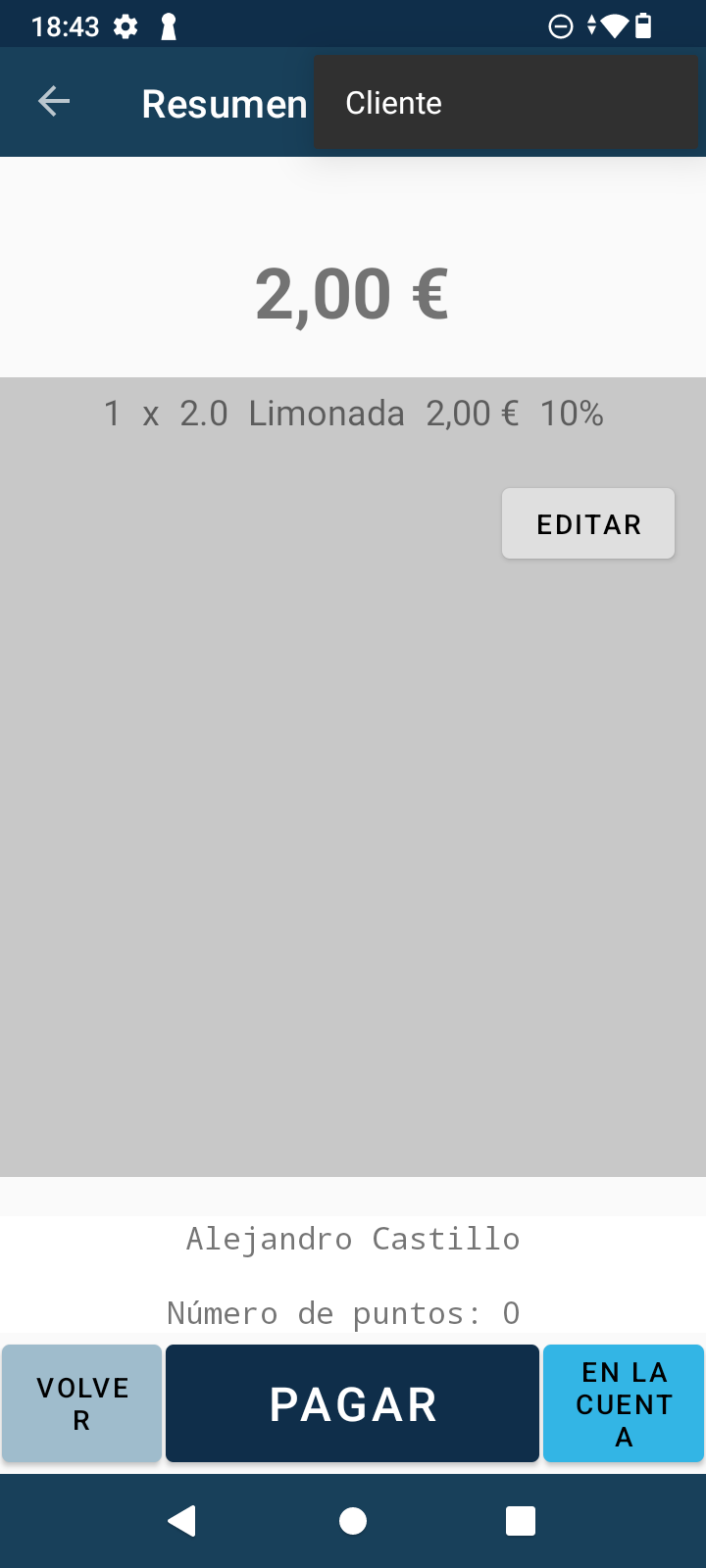
Al pincharlo, puedes:
- Crear el perfil de un nuevo cliente – Nuevo cliente rellenando los identificadores individuales (que has elegido),
- o Buscar cliente a través de uno de los identificadores. Durante la búsqueda irán apareciendo clientes concretos con toda la información completada y el número de puntos acumulados.
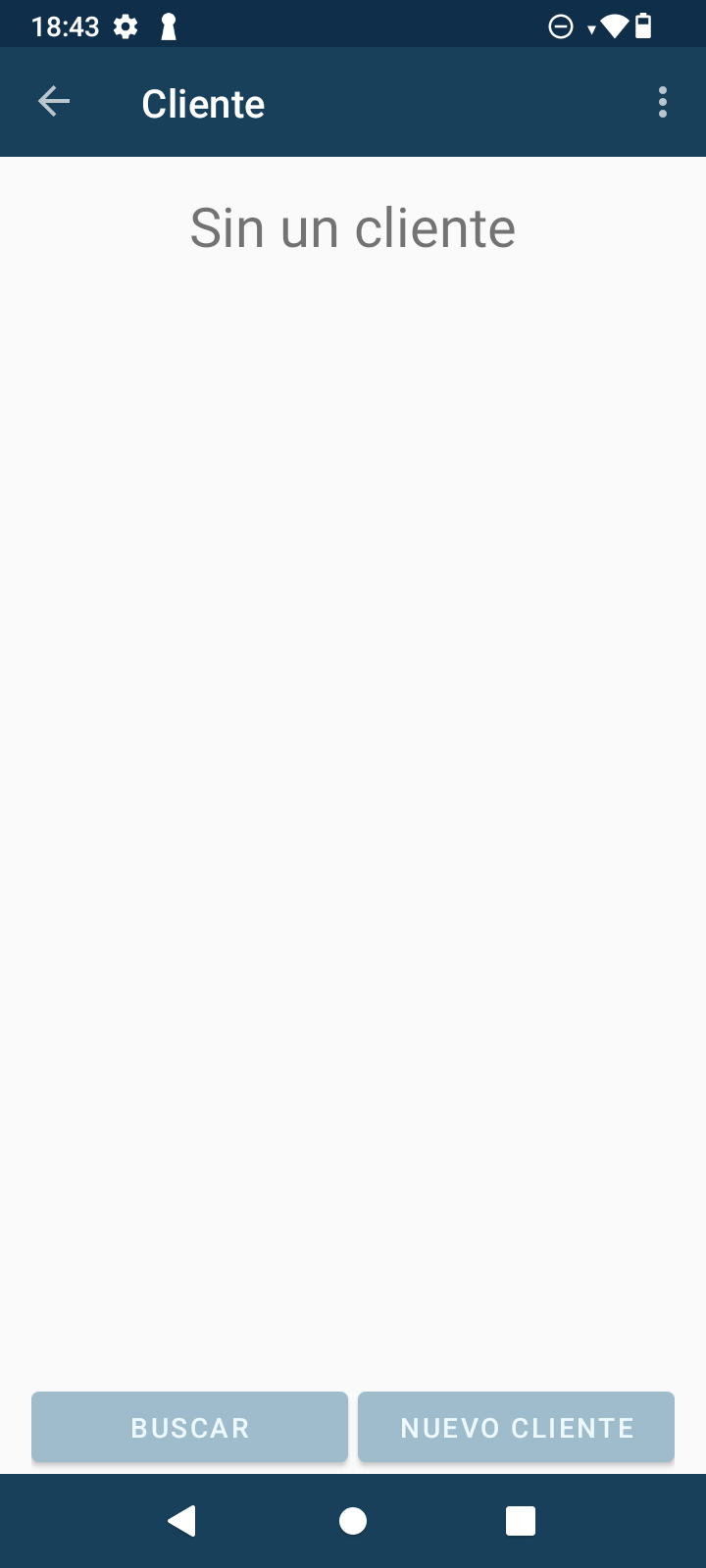
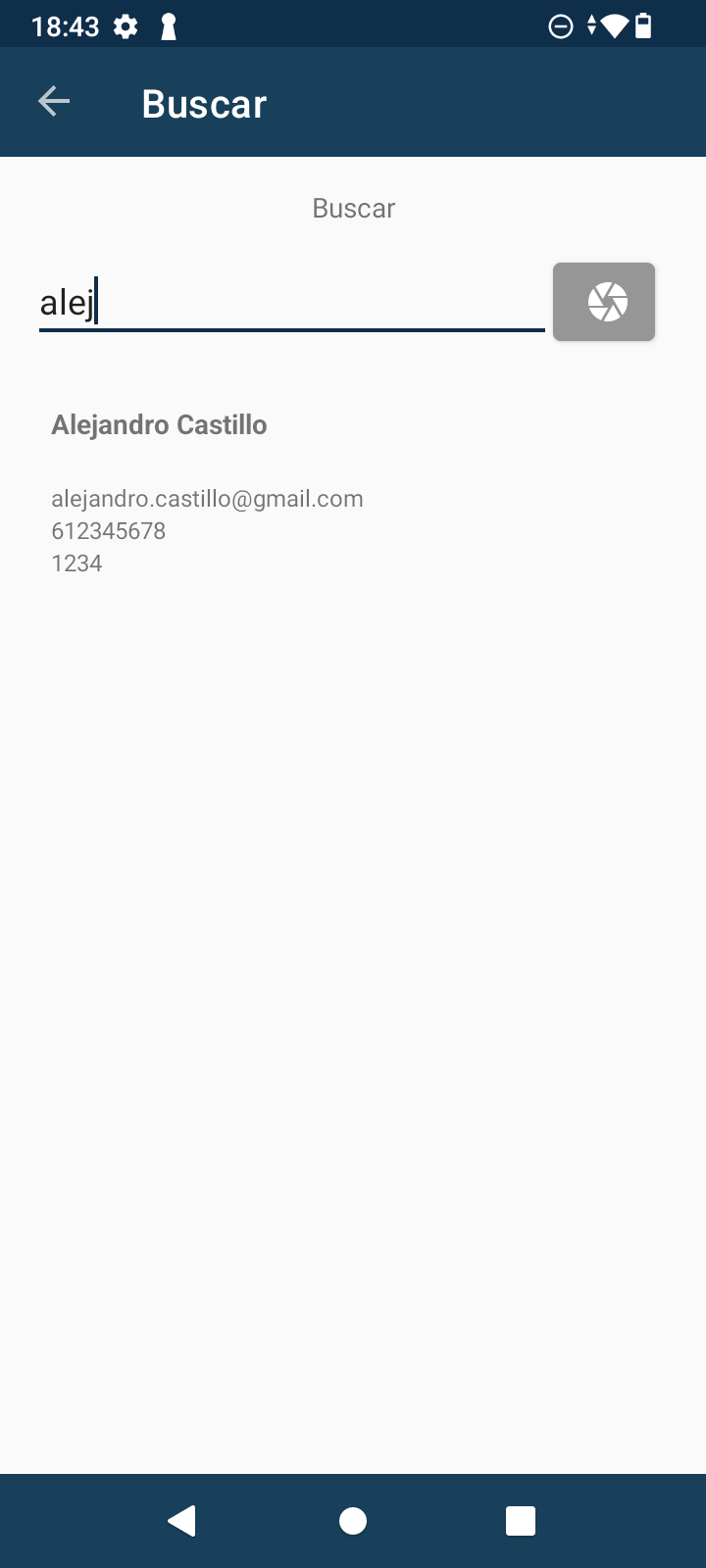
A continuación volverás en la aplicación al Resumen, donde además podrás ver a cuál cliente has asignado a la compra y cuál es su saldo de puntos.
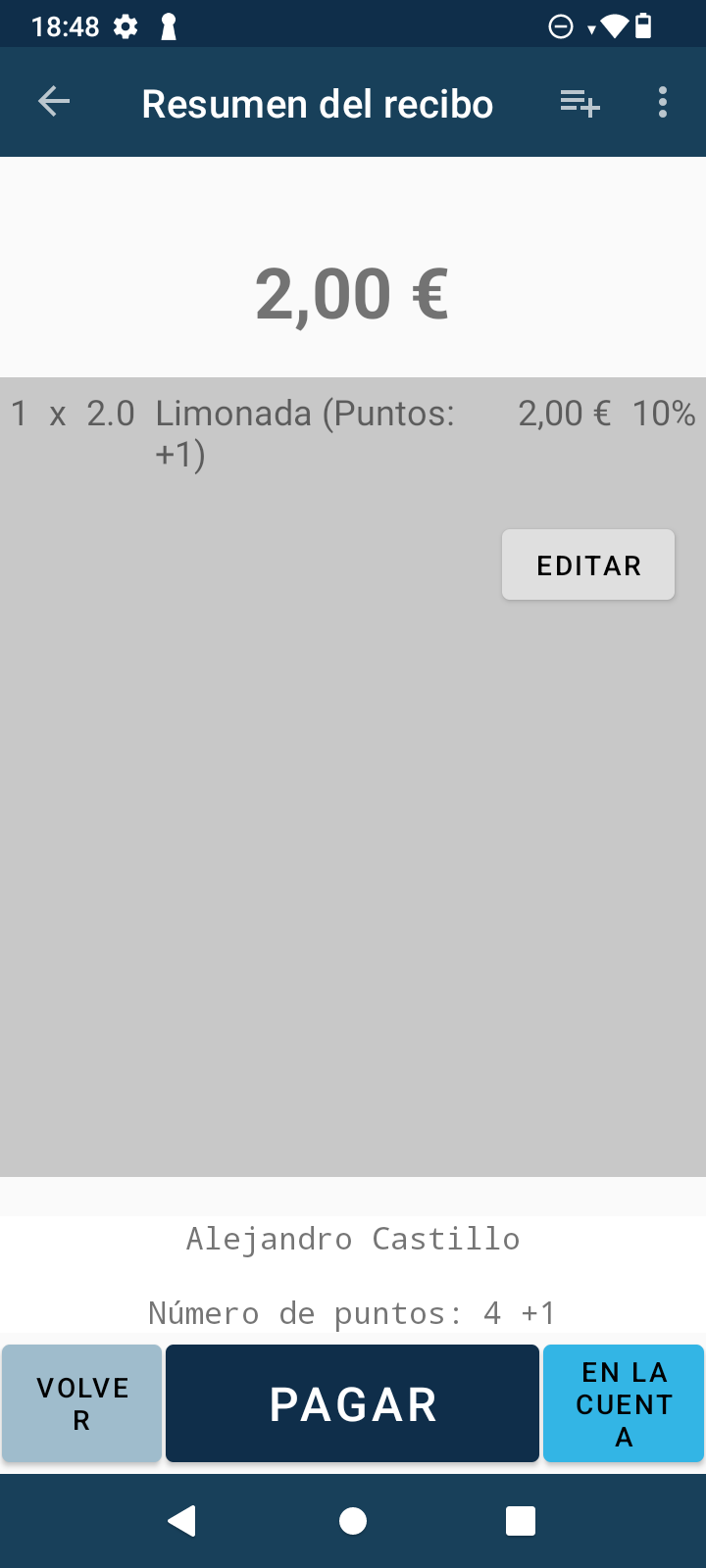
En este momento aún puedes modificar o eliminar los artículos en la cuenta. El saldo del cliente por lo tanto ni subirá ni bajará.
En cuanto pague el cliente, aparte de los artículos comprados y el importe final, verá en el recibo también el apartado Programa de fidelización donde puede hacer seguimiento de su saldo actual de puntos y si ha canjeado algunos, obteniendo así un descuento.
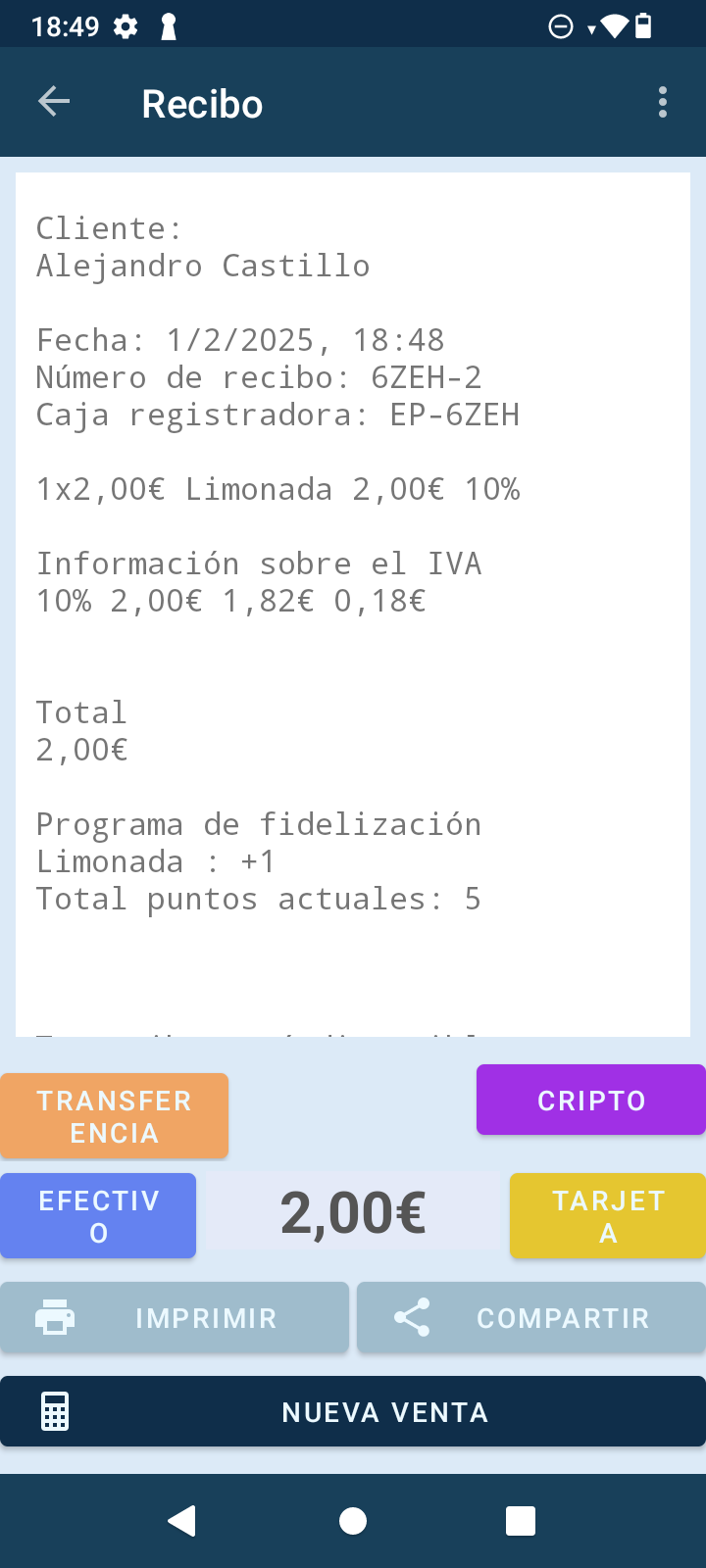
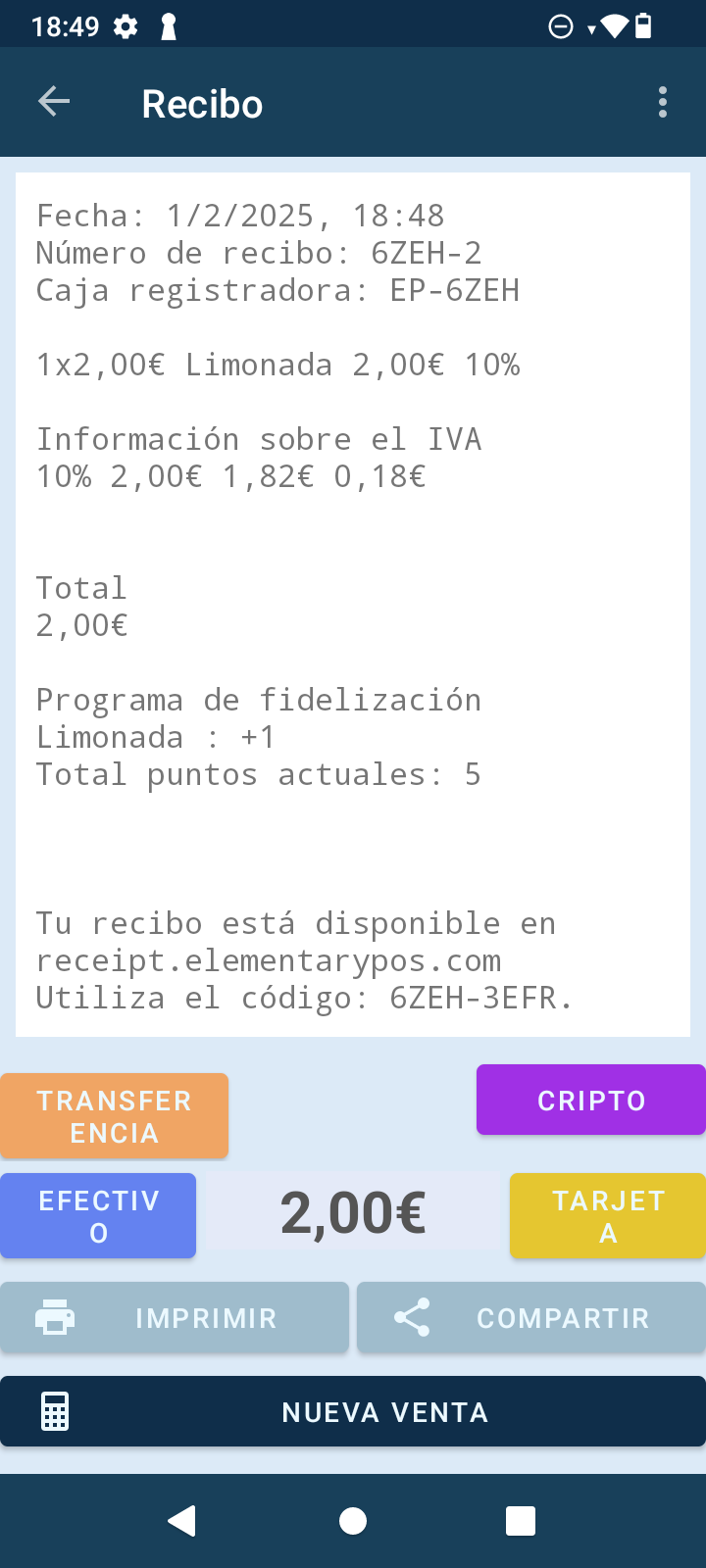
Alternativamente, el cliente puede verificar el número de sus puntos o créditos (en el caso de la suscripción) también a través del portal https://receipt.elementarypos.com/ donde hay que solo poner el código único del recibo.






